10 најбољих савета и трикова за Гоогле учионице за наставнике
Други корисни водич / / August 05, 2021
У овом водичу поделили смо неке од најбољих савета и трикова за Гоогле учионицу за наставнике. Постоји гомила апликација и услуга које нуде гиганти из Силицијумске долине. Шири се на различите платформе, неке воле Гмаил и ЈуТјуб тешко да треба увод или два. С друге стране, мало је апликација којих можда многи од вас нису свесни. Гоогле учионица припада последњој категорији. Прошло је нешто више од пет година откако се пробио, али до сада није било толико вести.
Током овог периода закључавања, ова апликација је забележила прилично невиђен раст. Па, разлог истог је тешко да било ко претпоставља. Поред тога, апликација је прилично једноставна за разумевање, а многи од вас су можда већ свесни њене употребе. Али оно чега многи од вас можда нису свесни је чињеница да Гоогле учионица долази са прилично практичним саветима и триковима. Данас ћемо навести 10 најбољих савета за додатно допуњавање вашег искуства коришћења. Почнимо.

Преглед садржаја
-
1 10 најбољих савета и трикова за Гоогле учионице за наставнике
- 1.1 Примена различитих тема
- 1.2 Закажите свој посао
- 1.3 Интеграција Гоогле календара
- 1.4 Референтни материјал
- 1.5 Приватни коментари
- 1.6 Сортирање имена
- 1.7 Позивање осталих наставника
- 1.8 Слање имејлова групе
- 1.9 Дебата у учионици
- 1.10 Поделите са наставком учионице
- 2 Закључак
10 најбољих савета и трикова за Гоогле учионице за наставнике
Гоогле учионица долази у пакету са многим Гоогле апликацијама, укључујући Календар, Диск, Гмаил, Документе и друге. Све ове интеграције чине Учионицу још занимљивијом и пријатнијом за употребу. Заједно са неким другим саветима и триковима Гоогле учионице које ћемо поменути, чека вас и посластица.
Примена различитих тема
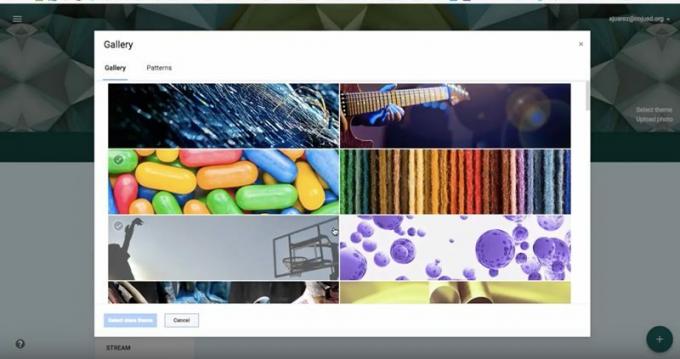
Ако креирате нову наставу, можда ћете креирати и одељке из различитих предмета. Иако је то добро, можете ићи корак даље и теме јабука појединачно до сваког од ових предмета. Ово ће вам помоћи да лако разликујете један предмет од другог. Апликација има неке унапред задате теме, међутим, ако не одговара вашим потребама, можете да увезете и своју. Да бисте применили тему, кликните на опцију Селецт Тхеме на слици заглавља, одаберите тему са листе и примените је у учионици.
Исто тако, теме можете да примените и на датотеке предмета које креирате на Гоогле диску. Све ваше отпремљене датотеке се подразумевано чувају на Гоогле диску. Дакле, ако желите да их додатно персонализујете и учините да се разликују једни од других, учините ово. Идите на Цласс> Цлассворк> Цласс Дриве Фолдер и отворите жељену фасциклу. Кликните десним тастером миша на жељену фасциклу и изаберите опцију Промени боју. Изаберите своју омиљену боју са листе и то је то. Овим закључујемо теме Гоогле учионице повезане са темама. Погледајмо сада и неке друге савете.
Закажите свој посао
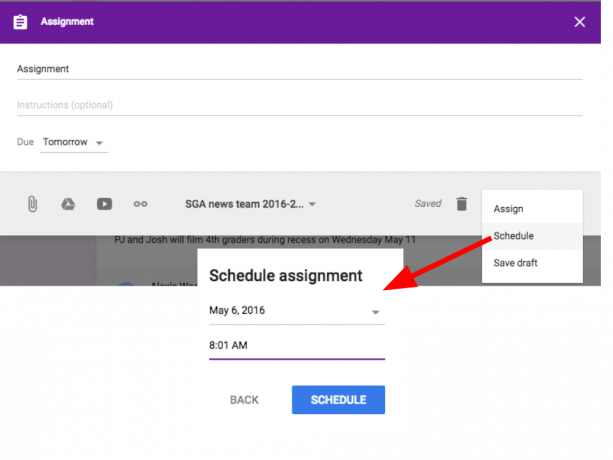
Ова карактеристика је добро за наставнике. Ако сте припремили садржај и не желите да га објавите одмах, можете да га закажете за каснији датум. Све домаће задатке, испитне радове, оцене можете подесити на жељени датум и време. На пример, испитни радови се могу подесити тако да се аутоматски објављују на дан испита. Слично томе, оцењивање би могло да се објави на дан резултата и тако даље. Све ће се то урадити аутоматски и уштедеће вам пуно времена и труда.
Интеграција Гоогле календара
Апликација Цлассроом долази интегрисана са неким прилично корисним Гоогле апликацијама. Гоогле календар је једна од таквих корисних интеграција. Такође можете да креирате засебне календаре за сваки разред. За то идите на Цласс> Цлассворк> Гоогле Цалендар, тамо можете пронаћи све распореде за различите предмете које сте до сада креирали. Можете и да измените и прилагодите календар, према вашој потреби.
Референтни материјал
Материјал извора у великој мери помаже студентима у неким додатним материјалима за учење. Можете да додате и ресурсе са различитих домена, укључујући, али не ограничавајући се на документе, обрасце, ИоуТубе и било који садржај са светске мреже. Да бисте то урадили, идите на одељак Материјал и кликните на дугме Додај. Изаберите жељени референтни материјал и кликните на дугме Објави.
Приватни коментари

Па, ако желите да повратне информације дате било ком ученику или желите да поделите своје резултате са њима, препоручује се да то учините приватно, уместо да их прикажете у учионици како би их сви видели. Било да се ради о конструктивним повратним информацијама, коментарима о одређеном ученику или његовим резултатима, студентима ће се свидети ако исте добију приватно. А један од савета и трикова Гоогле учионице то чини изузетно ефикасно. Пружа практичну платформу за слање личних коментара сваком студенту.
Сортирање имена
Ако имате посла са неколицином ученика, то је добро. Међутим, када у одељењу има стотине ученика, то постаје активност која захтева напоре како би се евидентирали сви ученици. Да бисте олакшали проналажење имена сваког ученика, могли бисте то сортирати помоћу имена или презимена. Опција за то налази се у горњем левом углу, одмах изнад имена учесника.
Позивање осталих наставника
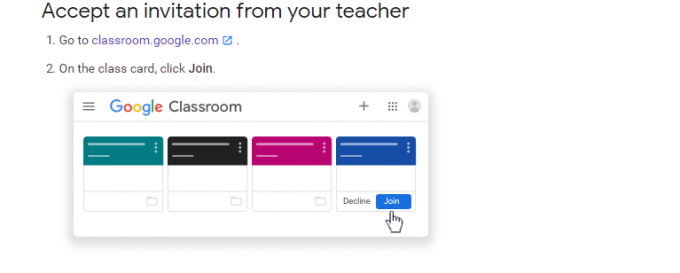
За активности С0ме могу бити потребна и два или више наставника. На пример, ако желите да прегледате поднеске, уместо да их пошаљете помоћнику на било који други начин, можете једноставно да га додате у своју учионицу.
То ће им омогућити приступ свим отпремљеним датотекама у тој соби. Да бисте то урадили, идите на одељак Људи и кликните на икону Дели. Унесите име и е-адресу дотичне особе и притисните Позови. Кад и када прихвате ваш позив, можете започети простор за заједнички рад.
Слање имејлова групе
Иако бисте лако могли послати појединачни е-маил сваком од својих ученика, али очигледно је да се неко тога уздржава. Ако ће се исти садржај слати групи ученика, онда има смисла слати само групне е-поруке. Савети и трикови Гоогле учионице могу врло ефикасно да се носе са истим.
То бисте могли учинити и директно из одељка Учионице. Унутар сваке учионице могли сте да одаберете ученике којима треба да се пошаље пошта. Или бисте такође могли да изаберете Сви студенти ако то треба да се уради. Једном када је избор направљен, само притисните икону Емаил. Е-пошта ће сада бити послана свим одабраним одабирима.
Дебата у учионици
Много ученика се жали на то што им ове мрежне платформе нису дозволиле да воде расправу и разговоре са својим школским колегама. Па, многи од вас можда нису свесни, али постоје прилично згодни савети и трикови Гоогле учионице помоћу којих бисте могли да постигнете исто. Да бисте креирали дебату, идите на Разред> Учионица> Направи> Питање. Тамо можете додати много различитих врста питања, укључујући, између осталог, МЦК, кратке одговоре и МЦК.
Даље, на врх можете такође закачити важну датотеку, а затим омогућити дискусију за било коју жељену датотеку / датотеке. Да бисте то урадили, одаберите било које питање или датотеку, а затим у менију с десне стране означите да ученици могу одговарати једни другима. Ово ће створити дискусиони форум на којем студенти могу да разговарају о датој теми у себи.
Поделите са наставком учионице

Заокруживање овог чланка о Гоогле Учионици са триковима прилично је згодно Цхроме проширење. Обезбеђује Гоогле, Поделите са наставком учионице омогућава вам да ученицима са лакоћом делите занимљиве и корисне чланке, линкове, постове и датотеке. У менију додатка, који је право на вишенаменску кутију (трака за адресу), изаберите додатак Учионица, а затим делите жељени садржај.
Закључак
Овим завршавамо водич за корисне савете и трикове Гоогле учионице за наставнике. Све у свему, поделили смо 10 различитих савета које можете да испробате. Обавестите нас у коментарима који од њих сматрате најкориснијим. Говорећи о корисности, ево неколико иПхоне савети и трикови, Савети и трикови за рачунаре, и Андроид савети и трикови да бисте и ви требали да проверите.

![Како инсталирати Стоцк РОМ на Кругер & Матз Ливе 7 [датотека фирмвера / отбрисати]](/f/83549e13bed6a9f6bb3b8ed36fed8f5d.jpg?width=288&height=384)

